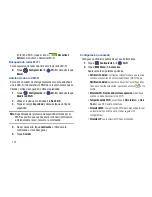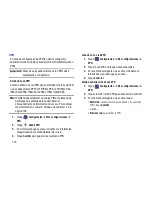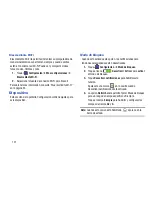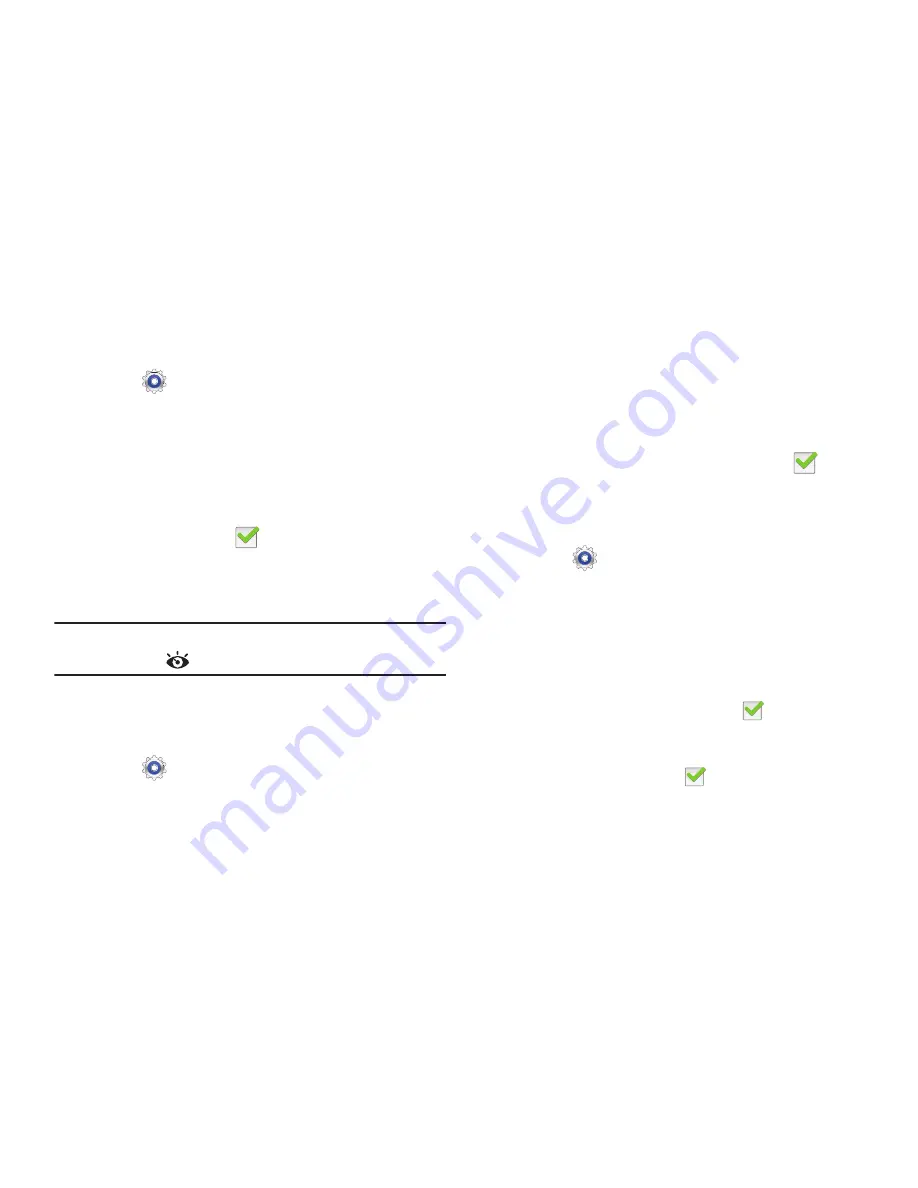
131
Pantalla inteligente
Para establecer la Fijación inteligente y la Rotación inteligente:
1.
Toque
Configuración
➔
Pantalla
.
2.
Para establecer que la pantalla permanezca activada
durante todo el tiempo que la esté mirando, toque
Fijación inteligente
.
– o bien –
Para establecer que la pantalla gire de acuerdo a la
orientación de su rostro, toque
Rotación inteligente
.
Aparecerá una marca
en la casilla y la ventana
emergente de Fijación inteligente o Rotación inteligente
mostrará más información.
3.
Toque
Aceptar
para cerrar la ventana emergente.
Nota:
Cuando se activa una o ambas opciones de Pantalla
inteligente,
aparece en la barra de estado.
Estilo y tamaño de fuente
Establezca el estilo y el tamaño de fuente que desea que
aparezca en la pantalla.
1.
Toque
Configuración
➔
Pantalla
.
2.
Toque
Estilo de fuente
, después toque una fuente o toque
Obtener fuentes en línea
para buscar y descargar una
nueva fuente.
3.
Toque
Tamaño de fuente
y seleccione un tamaño de
fuente.
4.
Toque
Aumentar legibilidad
para mejorar la claridad del
texto. Aparecerá una marca de verificación
en la
casilla.
Más configuraciones de pantalla
Existen configuraciones de pantalla adicionales.
1.
Toque
Configuración
➔
Pantalla
.
2.
Bajo
Más configuraciones
, las siguientes opciones
estarán disponibles:
• Duración de iluminación de teclas del panel táctil
: use esta
opción para establecer el tiempo de duración.
• Mostrar porcentaje de batería
: active esta opción para ver el
estado de la batería del dispositivo, junto al icono de batería.
Aparecerá una marca de verificación
en la casilla.
• Editar después de capturar la pantalla
: diríjase al modo de
edición después de capturar una pantalla. Aparecerá
una marca de verificación
en la casilla.